Bereich Stammdaten / Fahrplan
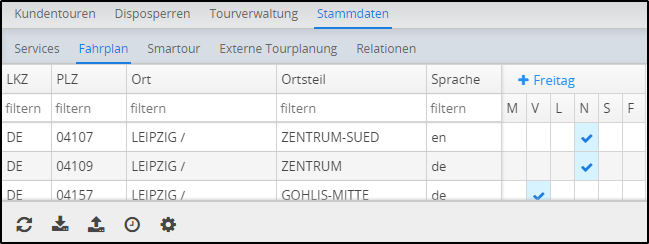
Im Bereich Kundentourplanung / Stammdaten / Fahrplan können Sie festlegen, welche Postleitzahl zu welcher Tageszeit angefahren wird.
Funktionsübersicht Fahrplan-Konfiguration
Für jeden Ort kann es maximal einen Fahrplan geben. Es werden nur Orte aus dem STP angezeigt, für die es einen Fahrplan gibt. Die angezeigte Tabelle ist nicht bearbeitbar. Die Daten können nur über den Excel-Export/-Import geändert werden. Die Spalten der Tabelle sind folgende:
| Spalte | Beschreibung |
|---|---|
| LKZ | Länderkennzeichen |
| PLZ | Postleitzahl |
| Ortsname | Name des Ortes |
| Ortsteil | Name des Ortsteils (falls vorhanden) |
| Sprache | Sprache des Kunden (Sprachkennung nach ISO 639-1, z.B. de für Deutsch) |
| Wochentag | jeweils eine Spalte für alle Wochentage, an denen der STP arbeitet, mit den entsprechenden Lieferzeitfenstern |
Als Lieferzeitfenster werden die folgenden Werte unterstützt:
M Morgens
V Vormittags
L Mittags
N Nachmittags
S Spät
F Feierabend
Hinweis
Es wird anfangs nur der aktuelle Wochentag angezeigt.
Die Konfiguration für die weiteren Wochentage kann über das Plus-Symbol am aktuellen Wochentag nachgeladen werden.
Sollten die Zellen für einen der Wochentage leer sein, bedeutet das, dass der Ort an diesem Tag nicht angefahren wird.
Die Sprache wird in der Avismaske berücksichtigt. Dabei handelt es sich um einen Kürzel aus 2 Kleinbuchstaben, der Standardwert ist de.
Weitere Funktionen
| Symbol | Anzeige-Element | Funktion |
|---|---|---|
 |
Fahrplan exportieren | Der Export der Fahrplan-Daten in eine Excel-Datei. |
 |
Fahrplan importieren | Der Import einer Fahrplan-Exceldatei in redis. |
 |
Zeitfenster bearbeiten | Die Zeitfenster (M,V,L,S,F) hinsichtlich Zeitbereich und Aktivität bearbeiten. Einstellung für Arbeitstage Samstag bzw. Sonntag. |
 |
weitere Fahrplan-Konfigurationen | Einstellungen zur Fahrplanprüfung bei der Erfassung von Terminen. |
Export
Der Menüpunkt Export erstellt eine Excel-Datei mit einer Tabelle, die das Abbild der Übersicht aller Fahrpläne ist. Alle Daten (somit auch die PLZ) werden von redis in die Excel-Datei als Text geschrieben.
Import
Über den Menüpunkt Import können Fahrpläne aus einer Microsoft Excel-Datei nach Redis importiert werden. Beim Import sind folgende Punkte zu beachten:
- Die Spalten müssen dieselbe Reihenfolge haben wie unter Übersicht beschrieben. Ausnahme ist hier die Spalte Sprache. Diese muss an das Ende der Excel-Tabelle.
- Es werden alle Daten ab der 3. Zeile eingelesen, da davon ausgegangen wird, dass die 1. und 2. Zeile die Überschriften enthält.
- Alle Zellen der Excel-Datei müssen als Text formatiert sein. Nur die Postleitzahlen dürfen auch als Zahlen formatiert sein.
Jeder Ort wird eindeutig aus der Kombination von Länderkennzeichen und Postleitzahl identifiziert. Sollte einer der Orte noch nicht in den Stammdaten des STP existieren, so wird dieser automatisch angelegt. Nach jedem Import wird ein Dialog geöffnet, der den erfolgreichen Import bzw. die Fehlerursache meldet. Nach dem Bestätigen des Dialogs wird bei einem erfolgreichen Import die Übersicht alle Fahrpläne des STP geöffnet. Dies kann je nach Datenmenge einige Zeit beanspruchen.
Hinweis
Der Import löscht alle vorhandenen Fahrpläne. Es wird empfohlen die vorhanden Fahrpläne des STP mithilfe der Funktion Export vor dem Import zu sichern.
Falls notwendig können diese alten Fahrpläne in Microsoft Excel den neuen Fahrplänen hinzugefügt werden.